win11怎么退出微软账号 win11退出微软账号的教程介绍[多图]
教程之家
Win11
在此前的win11更新中,我们可以跳过微软账户的登录,但是最新的win11家庭版强制用户登录微软账号才能进行安装,但是登录微软账号会带来很多麻烦,很多朋友想在安装完成后退出,下面小编就来教大家一下退出方法吧。
win11怎么退出微软账号
1、首先点击下方的开始菜单,在其中找到“设置”,如图所示。
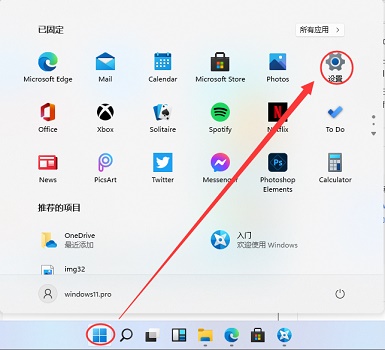
2、在设置界面中找到“用户”或“accounts”选项。
3、在用户界面中找到“改用本地账户登录”,一行蓝色文字。
4、然后只要输入我们本地账户的密码就可以登录本地账户,退出微软账号了。
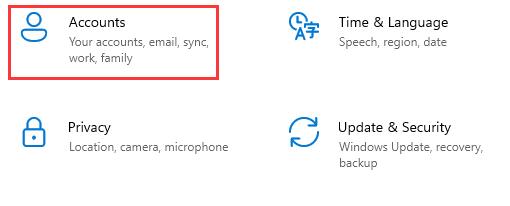
以上就是win11退出微软账号的教程介绍了,需要的朋友快去退出自己的微软账号吧。想知道更多相关消息还可以收藏教程之家。
![微软新系统win11发布了吗[多图]](https://img.jiaochengzhijia.com/uploadfile/2022/1224/20221224204853627.png@crop@160x90.png)
![参加win11内测的方法[多图]](https://img.jiaochengzhijia.com/uploadfile/2022/1224/20221224102452534.png@crop@160x90.png)
![怎么安装正版win11[多图]](https://img.jiaochengzhijia.com/uploadfile/2022/1223/20221223200051981.jpg@crop@160x90.jpg)
![3代酷睿装win11教程[多图]](https://img.jiaochengzhijia.com/uploadfile/2022/1222/20221222231250862.png@crop@160x90.png)
![win11release preview是什么 win11release preview频道详细介绍[多图]](https://img.jiaochengzhijia.com/uploadfile/2021/0817/20210817235150335.jpg@crop@160x90.jpg)
![win11玩不了csgo怎么办 win11玩不了csgo解决教程介绍[多图]](https://img.jiaochengzhijia.com/uploadfile/2021/0731/20210731005811565.jpg@crop@240x180.jpg)
![win11系统怎么卸载软件[多图]](https://img.jiaochengzhijia.com/uploadfile/2022/1219/20221219102447228.png@crop@240x180.png)
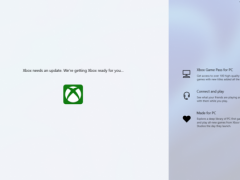
![win11任务栏怎么透明的设置教程[多图]](https://img.jiaochengzhijia.com/uploadfile/2022/0408/20220408151316663.png@crop@240x180.png)